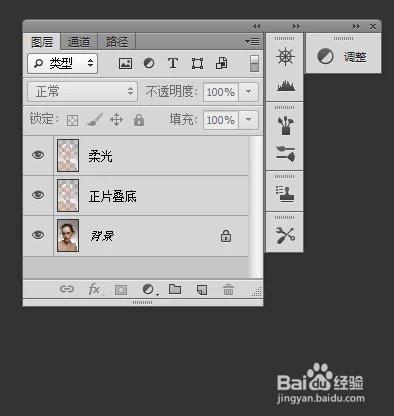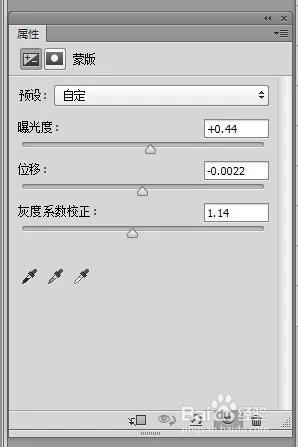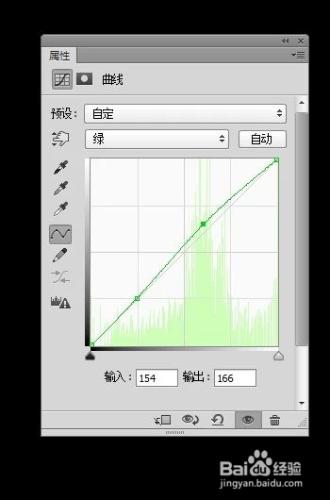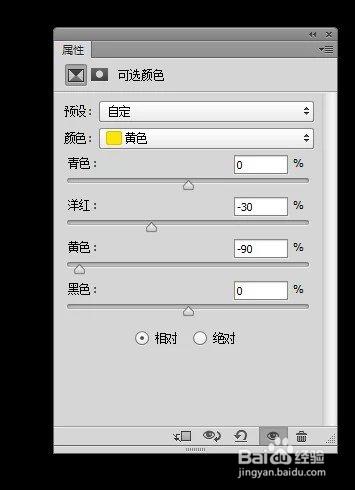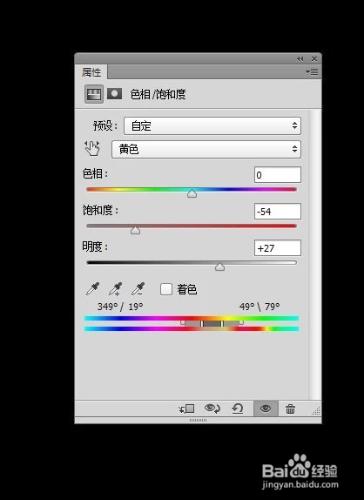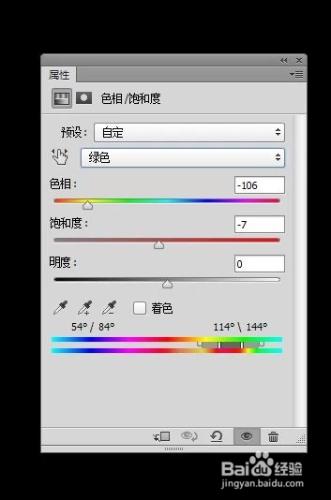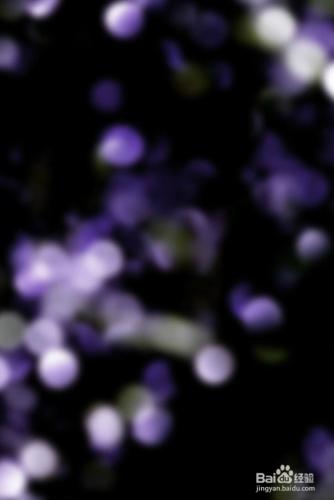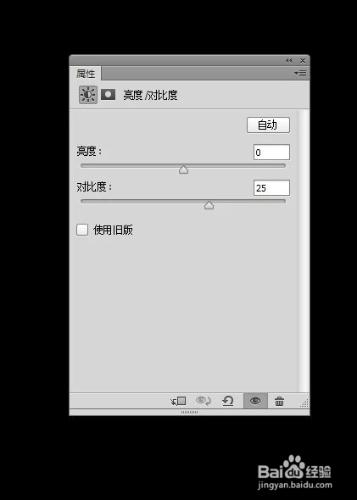妝容圖片修飾時,我們要了解人臉結構進行輪廓的美化.然後分析光影, 為了不破壞面板原有的質感紋理. 我們使用雙曲線修圖法修復影調。
工具/原料
ps
方法/步驟
妝容圖片修飾時,我們要了解人臉結構進行輪廓的美化.然後分析光影, 為了不破壞面板原有的質感紋理. 我們使用雙曲線修圖法修復影調。
再通過調色,背景處理.新增素材等使妝容完美呈現.
效果圖及原片:
為了壓出面板細節.選取高光區域.複製一層.混合模式改為正片疊底. 再複製一層.混合模式改為柔光
新建曝光度調整層.適當提亮.參考數值如圖
由於膚色偏紅.新建可選顏色和曲線調整層做適當調整. 參考數值如圖
使用修復工具去除較明顯的瑕疵等
面板修飾主要用雙曲線.雙曲線修圖教程網上已經很多了,在這裡我不詳細介紹了,主要把面板的光影和質感表現出來
為了新增素材後的畫面乾淨.先新建色相飽和度調整層使色彩統一.參考數值如圖
新增素材一.混合模式改為濾色.
新增素材二.擷取需要的部份,混合模式改為濾色
新建亮度對比度調整層. 加強對比.參考數值如圖
通過液化對整體臉型,頭型,嘴型等做細微稍整 。
完成對比圖!